
与任何应用程序一样,可能会发生某些事件,从而破坏其中的某些内容并导致其无法正常工作。 应用程序关闭不当、更新未完成或 Internet 连接中断都可能导致 Spotify 无法正常工作。
因此,在本文中,我们向您展示了 Spotify 问题的不同解决方案,以防您遇到问题。
重新启动应用
很多时候,这只是应用程序的特定错误 关闭和打开应用程序可能会修复它. 这取决于您拥有的 iPhone,您必须知道如何关闭应用程序。
如果您的 iPhone 或 iPad 有主页按钮,关闭应用程序并重新启动它非常简单:只需双击主页按钮,后台助手就会退出。 找到 Spotify 后,向上滑动该应用程序将其关闭。
要在没有主页按钮的 iPhone 上关闭应用程序,请从屏幕底部向上滑动,然后向左或向右滑动以在后台应用程序助手中找到 Spotify 应用程序。 然后向上滑动应用程序预览以将其关闭。
更新 Spotify
使用 旧版本的应用程序可能会导致相同的错误,因此建议您更新应用程序以了解我们拥有最新版本。
只需转到 AppStore,找到 Spotify 并更新它,看看这是否是解决手机或平板电脑上 Spotify 问题的方法之一。
重新启动iPhone
如果仍然失败,你可以求助于所有计算机科学家的老把戏: 硬重置你的 iPhone 它可以帮助解决应用程序运行的一般问题。
只需按住电源按钮关闭手机,直到出现关机滑块。 将滑块一直滑动到关闭位置后,将其重新打开并检查 Spotify 是否正常工作。

许多 Spotify 故障排除修复与重新启动
检查您是否有互联网故障
Spotify 是 100% 在线应用程序,因此 连接中的任何问题都会影响 到音乐的再现,一般来说,到相同的操作。
互联网连接中断、没有在手机上正确配置 APN 或者没有足够的余额或数据来导航是可能导致 Spotify 无法正常工作的一些因素。
重新安装 Spotify
当以上都不能解决错误时,很可能是 重新安装应用程序 成为您正在寻找的 Spotify 问题的解决方案。 正如我们在介绍中所讨论的,失败的更新可能导致无法使用的损坏应用程序。
如果这是你的情况,请删除 Spotify 应用程序并重新下载它,看看这是否是解决 Spotify 问题的方法。
验证您是否有足够的可用内存
Spotify 需要至少执行缓冲(预加载我们要播放的内容) 少于 250 MB 的内存.
如果你的 iPhone 内存太满以至于没有那么多,你就会遇到播放问题。 好处是解决方案很简单,简单 删除内容以为 Spotify 腾出空间。
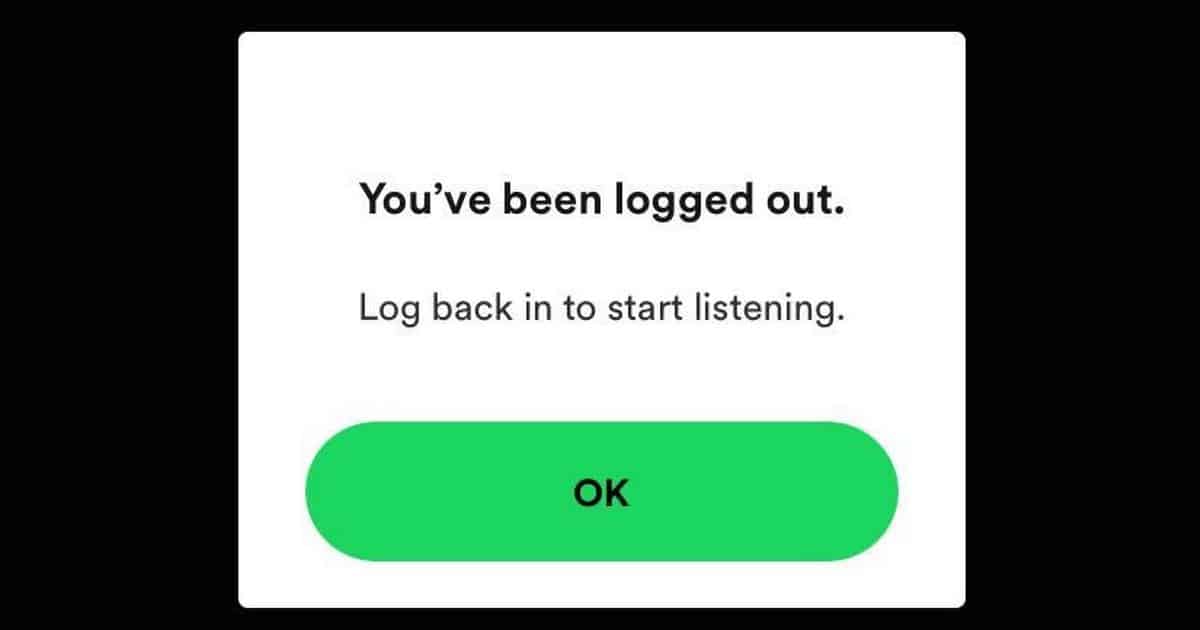
您可以注销 Spotify 以解决应用程序的问题
确保您使用的是更新版本的 iOS
最新版本的 Spotify 要求您使用可用的最新软件,因此建议 更新 iPhone 或 iPad 的软件 所以它是最新版本。
如果您使用的是 遗留或老式设备 (即较旧的 iPhone 或 iPad),Spotify 支持可能不再适用于该型号。 如果让你下载 AppStore 的最新版本已经告诉你它不兼容,很遗憾 你将不得不购买新设备 有更多的当前软件。
这些都不适合我——我在 Spotify 上不断收到错误消息
如果即使在执行了所有这些步骤之后,您仍然遇到 Spotify 问题,那么您遇到的错误可能确实是公司正在调查的未记录的错误,并且仅在您的设备可能被陷害的某些情况下才会发生。
从公司本身来看,他们表示在这些情况下最好的办法是咨询 Twitter 帐户 Spotify状态,它们指示检测到的故障的状态,以及您可以使用应用程序发送手机发生的情况的报告。
如果您不是 Twitter 用户但想报告您的错误,则无需在公司的社交网络上开设帐户。 您可以随意使用页面 持续的问题 在 Spotify 社区部分,您可以向其他用户或应用程序支持成员询问您看到的有关它的故障。
我们希望所有这些解决 Spotify 问题的技巧对您有所帮助,并且如果您遇到任何问题,您已经能够解决它。 如果没有,请记住:您始终可以选择与公司进行官方沟通以咨询他们,如果可行的话,他们会为您提供解决方案。